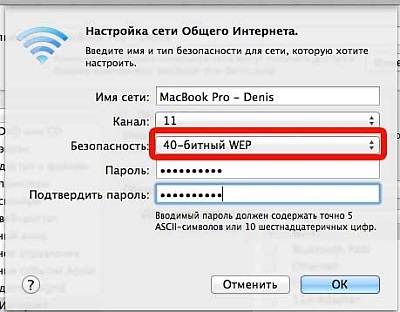Pentru a configura Wi-Fi pe Mac OS, trebuie să posede anumite competențe și abilități.
Internetul poate fi accesat cu o mulțime de instrucțiuni detaliate și orientări prin care să înființeze WiFi pe cont propriu nu va fi dificil.
De asemenea, oferim 2 moduri care vă permit să configurați Wi-Fi pe Mac OS X Lion și unească toate gadget-uri fără fir într-o singură rețea.
Urmați sfaturile noastre pentru a atinge acest obiectiv.
Acesta este un mod simplu și rapid la setările WiFi pe Mac OS:
- în colțul din dreapta sus al ecranului căutați comanda rapidă rețea fără fir, și apoi faceți clic pe ea o dată;
- în fereastra care apare, selectați „Conectarea la o altă rețea. „;
- Selectați „Rețeaua de display“;
- se deschide o fereastră în care se afișează o listă de rețele disponibile în prezent. Selectați rețeaua, și parola (dacă este necesar) și faceți clic pe „Connect“.
Sa întâmplat? Dacă nu, apoi trece la a doua metodă.
Acesta este un mod mai sofisticat de setare:
- Du-te la „System Preferences» ( «System Preferences»);
- du-te la „secțiunea de rețea» ( «rețea»);
- alegeți AirPort din lista de opțiuni;
- activa AirPort și du-te în tab-ul TCP / IP;
- selectați din „Configurare IPv4» lista ( «Configurare IPv4»);
- selectați din lista opțiunea „manuală» ( «manuală»);
- completați toate câmpurile cu datele lor. În cazul în care câmpul „Subnet Mask“ și „Router“ nu se schimba, du-te la tab-ul „PPPoE“ și dezactivați «Connect folosind PPPoE». Apoi, din nou, a reveni la fila «TCP / IP» și selectați «manuală». Introduceți setările;
- click pe statutul de aeroport;
- Selectați fără fir;
- faceți clic pe „Aplicare“.
Și pe această configurare conexiune fără fir este finalizată.
Notă pentru utilizatorii ar trebui să protejeze rețeaua lor, făcându-l ascunsă. De asemenea, puteți restricționa accesul la datele cu o parolă.